Windows 10'da Lenovo E420 touchpad sorunları nasıl düzeltilir
Lenovo touchpad sorunlarını çözmek için 4 çözüm
- İşletim sisteminizi ve dokunmatik yüzey sürücülerinizi güncelleyin
- SynTPEhn.exe ve SynTPHelper.exe'yi uyumluluk modunda çalıştırın
- Donanım ve Aygıtlar sorun gidericisini çalıştırın
- Ek çözümler
Genellikle insanlar dokunmatik yüzeyleriyle ilgili sorun yaşıyorlar, bu nedenle Windows 10'da Lenovo E420 dokunmatik yüzey sorunlarını görmek pek de nadir değil. Lenovo Thinkpad E420 dizüstü bilgisayarınız ile ilgili sorun yaşıyorsanız çözümlerimizi incelemek isteyebilirsiniz.
Windows 10'da Lenovo E420 touchpad hatalarını düzeltme adımları
Dokunmatik yüzey sorunları nispeten yaygındır. Bazı Lenovo Thinkpad E420 kullanıcıları, touchpad'lerinin Windows 10'da düzgün çalışmadığını bildirdi. Touchpad'inizi yalnızca giriş aygıtı olarak kullanıyorsanız ve bir USB fare kullanmıyorsanız, bu büyük bir sorun olabilir. Bu oldukça problem olmakla birlikte, bu basit çözümleri izleyerek düzeltebilirsiniz.
1. Çözüm - İşletim sisteminizi ve dokunmatik yüzey sürücülerinizi güncelleyin
Başlamadan önce, uyumluluk sorunlarını gidermek için Windows 10'unuzu güncel tutmanızı kesinlikle öneririz. Aynı zamanda, Lenovo Thinkpad E420 dizüstü bilgisayarınız için en son sürücüleri yüklediğinizden emin olun.
Kullanılabilir Windows 10 sürücüleri varsa, onları indirdiğinizden emin olun. Lenovo, Windows 10 sürücülerini piyasaya sürmediyse, en son sürücüleri indirin.
Bu, dokunmatik yüzeyin sorunlarını çözmezse, başka bir şey denemek isteyebilirsiniz.
2. Çözüm - Windows 7 için Uyumluluk modunda SynTPEhn.exe ve SynTPHelper.exe'yi çalıştırın
- Program Files'da bulunan Synaptics klasörüne gidin.
- Bu klasördeki SynTPEhn.exe ve SynTPHelper.exe dosyalarını bulun. Her iki dosya için aşağıdaki adımları tekrarlamanız gerekecektir.
- SynTPEhn.exe veya SynTPHelper.exe'ye sağ tıklayın ve menüden Özellikler'i seçin.
- Uyumluluk sekmesine gidin.
- Bu programı Uyumluluk modunda çalıştır seçeneğini işaretleyin ve listeden Windows 7'yi seçin.
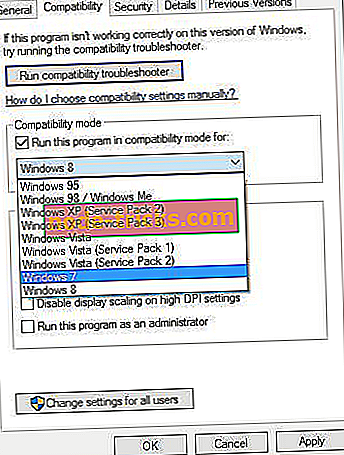
- Değişiklikleri kaydetmek için Tamam'ı ve ardından Uygula'yı tıklayın.
- Şimdi diğer dosya için de işlemi tekrarlayın.
- Bilgisayarınızı yeniden başlatın ve sorunun çözülüp çözülmediğini kontrol edin.
3. Çözüm - Donanım ve Aygıtlar sorun gidericisini çalıştırın
Sorun çözülmediyse, Windows 10'un yerleşik Donanım ve Aygıtları sorun gidericisini çalıştırabilirsiniz. Bunu yapmak için, Ayarlar> Güncelle ve Güvenlik> Sorun Giderme bölümüne gidin ve aracı çalıştırın.

4. Çözüm - Ek çözümler
Lenovo dokunmatik yüzeyinizi hala kullanamıyorsanız, işte kullanabileceğiniz bazı ek sorun giderme yöntemleri:
- Dokunmatik yüzeyinize zarar verebilecek diğer USB aygıtlarını çıkarın.
- Hangisinin sizin için işe yaradığını görmek için Güç Yönetimi seçeneklerini değiştirin ve farklı seçenekleri test edin.
- Komut İstemi'ni yönetici olarak açarak SFC taramasını çalıştırın, sfc / scannow yazın ve Enter tuşuna basın. Bilgisayarınızı yeniden başlatın ve bunun sorunu çözüp çözmediğini kontrol edin.
Gördüğünüz gibi, Lenovo E420 touchpad sorunları birçok soruna neden olabilir. Çözümlerimizin faydalı olacağını ümit ediyoruz.
ÇIKIŞLA İLGİLİ POSTLAR:
- Düzeltme: Fare veya dokunmatik yüzey Windows 10'da çalışmıyor
- İşte Windows bilgisayarlar için en iyi 6 dokunmatik yüzey
- Düzeltme: Synaptics Touchpad Windows Başlangıçta Devre Dışı Bırakıldı
Editörün Notu: Bu gönderi, Aralık 2015'te yayınlandı ve tazelik ve doğruluk nedeniyle güncellendi.

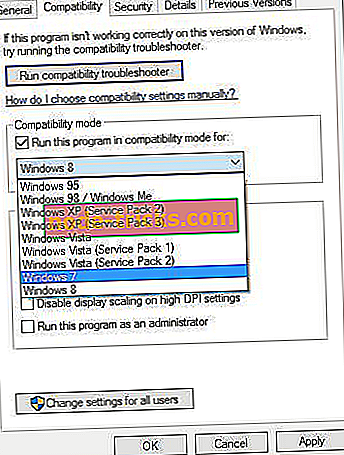




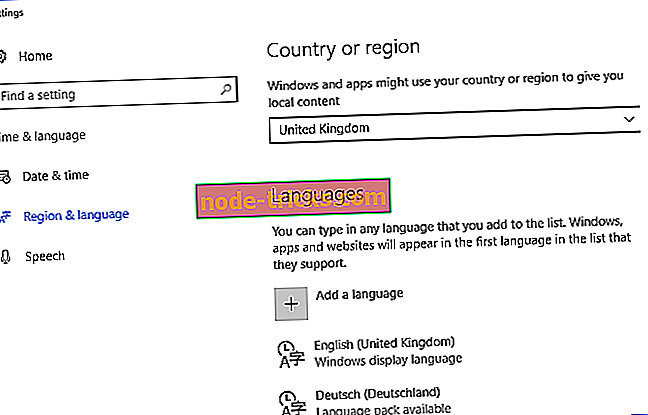
![Windows 10 Oluşturucu Güncelleştirmesi yüklendikten sonra Excel dosyaları açılmıyor [Düzeltme]](https://node-tricks.com/img/fix/195/excel-files-won-t-open-after-installing-windows-10-creators-update.jpg)

